使用过演示文稿的朋友们都知道,常常会在幻灯片的内容上使用超链接可以快速翻到需要的那一页幻灯片。下面小编就来告诉大家如何在WPS演示中使用超链接的命令,一起来看看吧。新建默认模板wps演示文稿,内容版式为空白版式。单击在线素材中的目录项,单击目录选项卡,选中其中一种目录,右击选择快捷菜单中的“插入&rd......
WPS excel如何让姓名动态匹配图表
WPS教程
2021-10-13 09:38:47
经常需要将表格转换成图表,图表的形式多种多样,如果我们需要将姓名与图表相联系,如何选择某一个姓名就可以让图表的数据变化呢?今天我们就来教大家,如何在WPS表格和Excel表格当中让你的姓名动态匹配图表,具体怎么操作呢?一起来学习一下吧。

如何让姓名动态匹配图表
首先我们看到如下图表,我们将标题栏和姓名复制到下面的表格当中,单击姓名,选择工具栏数据下的有效性,在有效性的下拉菜单当中选择有效性。
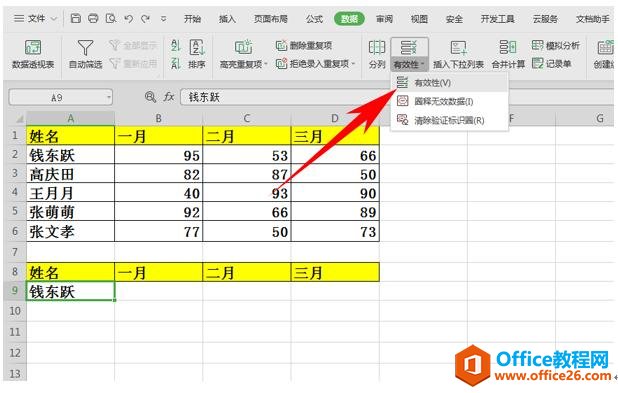
弹出数据有效性的对话框,在有效性条件中选择序列,然后将数据来源A2单元格到A6单元格,单击确定。
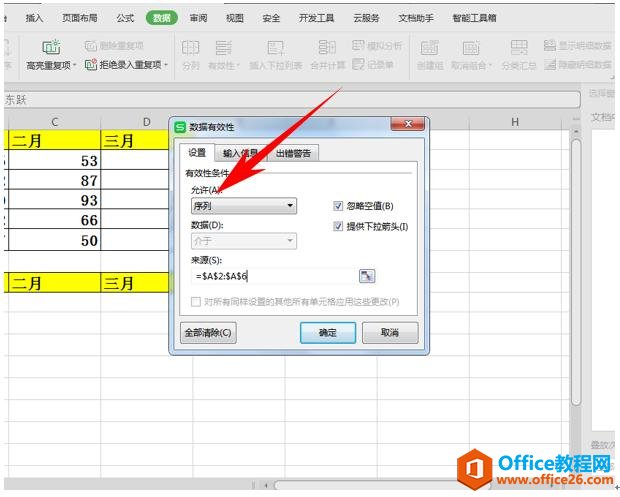
然后,我们按照上述的方法依次将一月至三月的数据进行有效性设置,然后选中一月至三月的数据,单击工具栏插入下的图表选项。
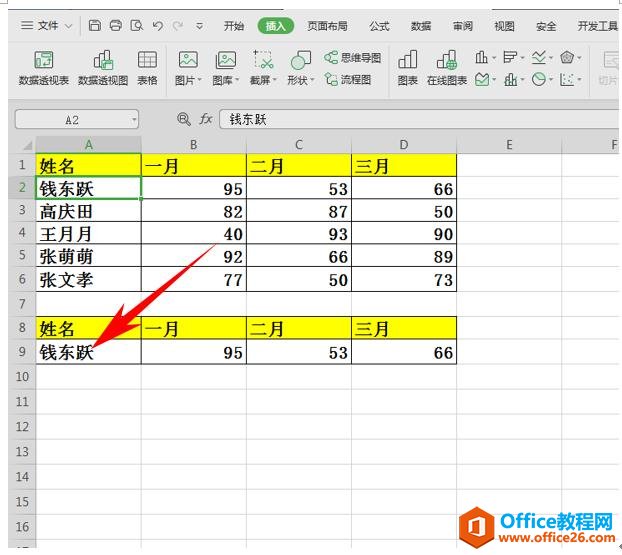
弹出插入图表的对话框,选择簇状柱形图,单击确定。
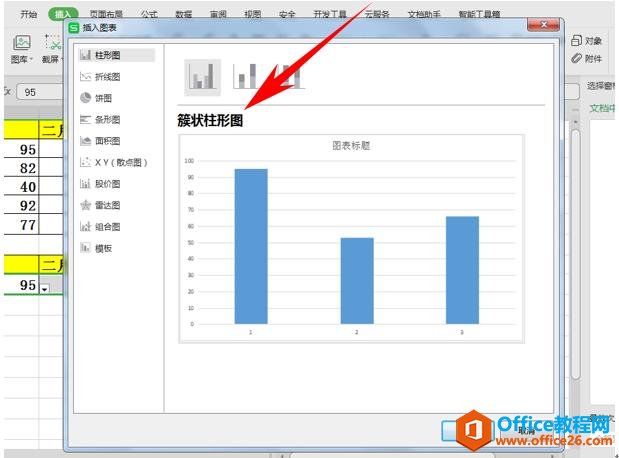
然后我们发现一月至三月的数据就已经形成了一个簇状柱形图。
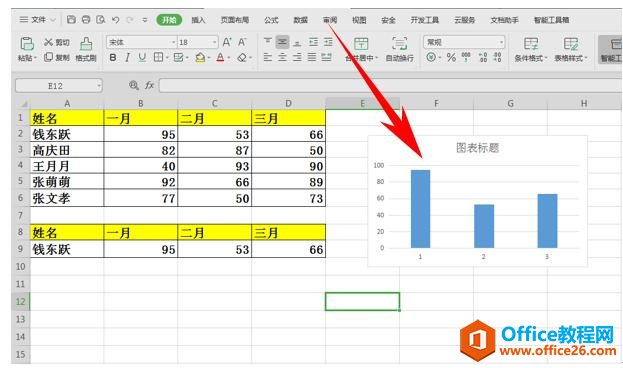
然后当我们在下拉菜单当中选择另一个人时,他所带有的数据就会自动在表格当中进行更改。
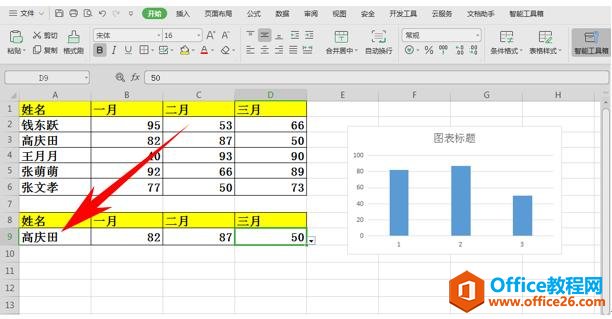
相关文章





